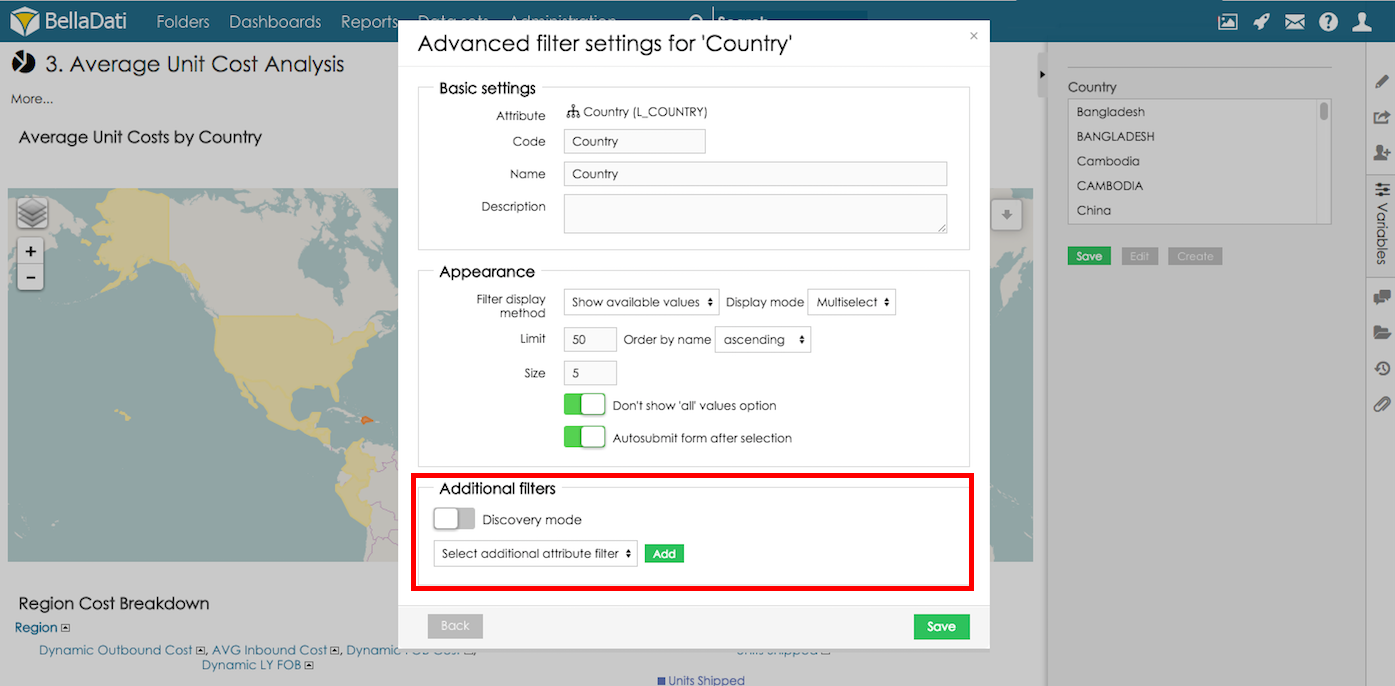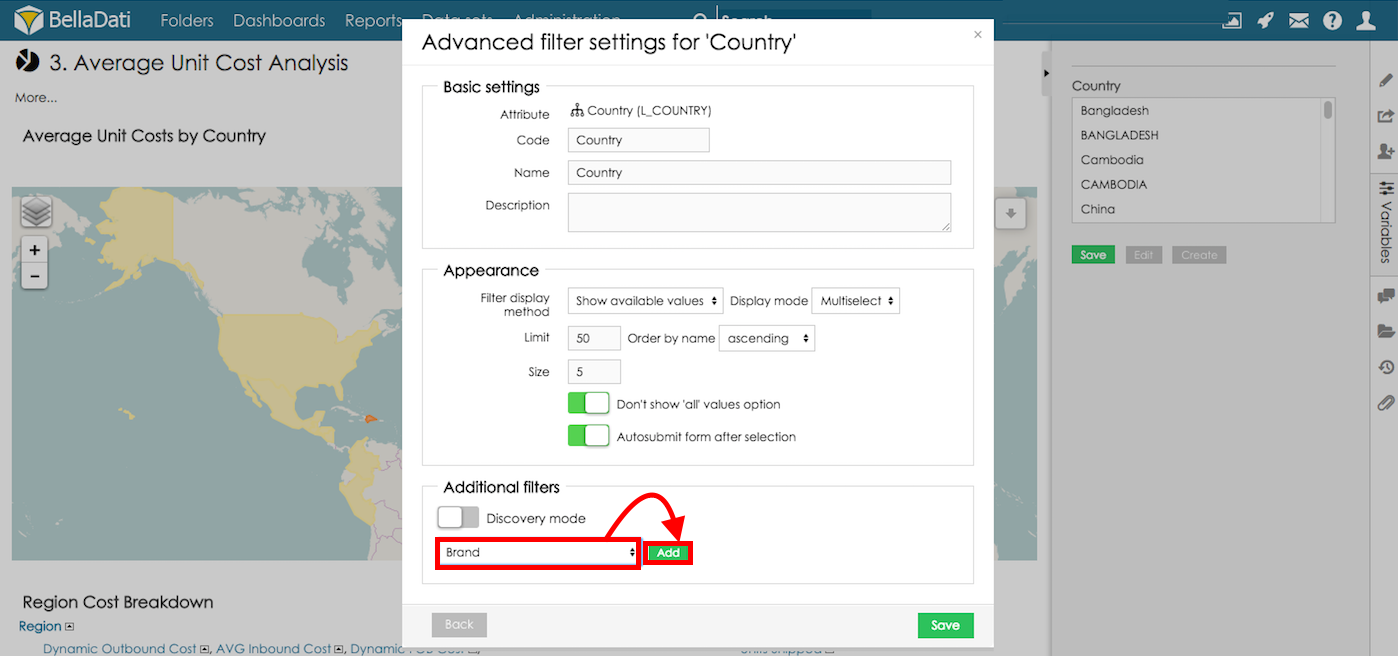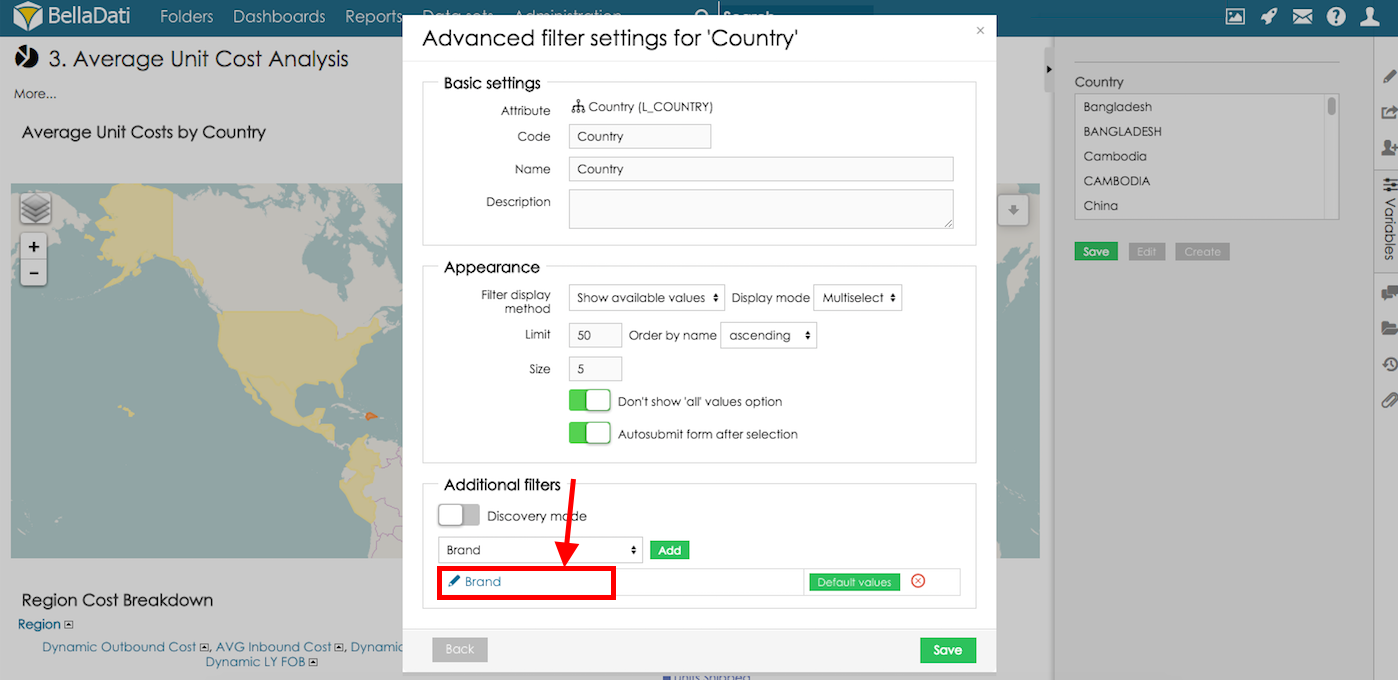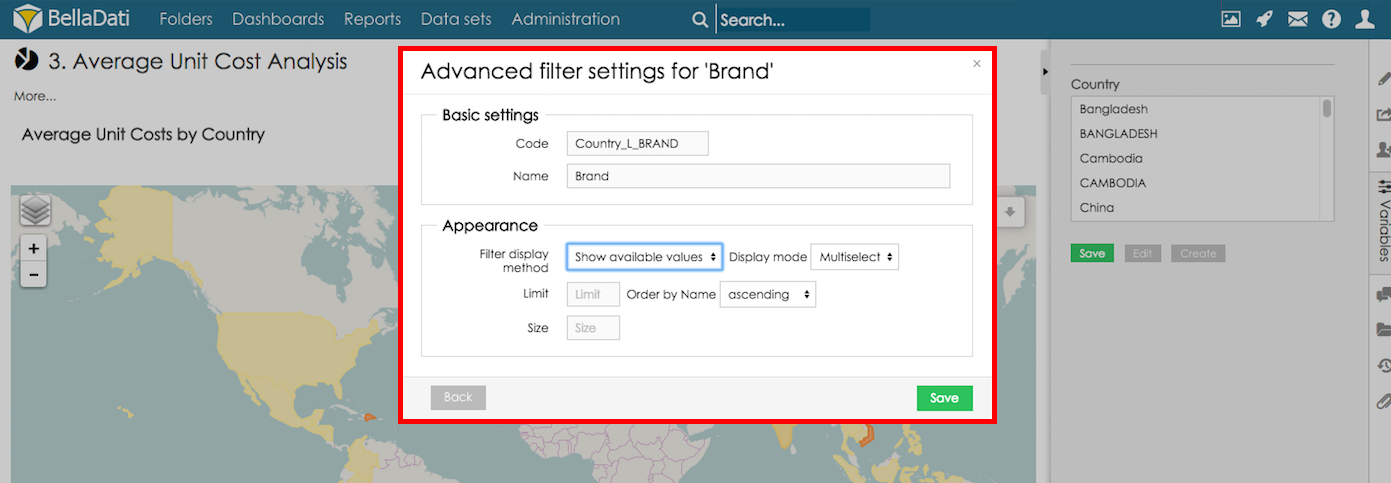Page History
...
| Sv translation | ||
|---|---|---|
| ||
Zusätzliche Filter ermöglicht die Erstellung von Multistrukturfiltern - wenn der Benutzer eine Option im Top-Level-Filter auswählt, zeigt der zusätzliche Filter nur Werte an, die dem zuvor ausgewählten Wert verfügbar (zugeordnet) sind. Zum Beispiel: Wenn wir Ketten und Hotels haben, die zu einer ausgewählten Kette gehören, möchten wir vielleicht zuerst die Kette auswählen. Anhand der Auswahl soll nur das Hotel der ausgewählten Kette angezeigt werden. Konfigurieren zusätzlicher Filter
|
| Sv translation | |||||
|---|---|---|---|---|---|
| |||||
追加のフィルターを使用すると、複数構造のフィルターを作成できます - ユーザーが最上位フィルターで1つのオプションを選択すると、追加のフィルターには、以前に選択した値に使用可能な(関連付けられた)値のみが表示されます。例えば、ホテルチェーンと選択したチェーンに属するホテルがある場合、最初にチェーンを選択することができます。選択に基づいて、選択したチェーンに属するホテルのみが表示されます。 追加のフィルターの構成
Additional filters allows you to create multi structure filters - if user selects one option in top level filter, additional filter will display only values which are available (associated) with previously selected value. For example: when we have chains and hotels which belong to selected chain, we might want to select chain first. Based on selection only hotel belonging to selected chain should appear. Configuring additional filters
|